
时间:2023-01-01 编辑:笑话
现在不少网友不知道word2010显示分节符的操作,接下来这篇文章就详细介绍word2010显示分节符的方法。希望可以帮助到大家!

我们需要打开word2010软件,然后分为两种方法讲解:
方法一:
步骤一:打开一个文档,发现这里插入的分页符没有显示,点击左上角“文件”。
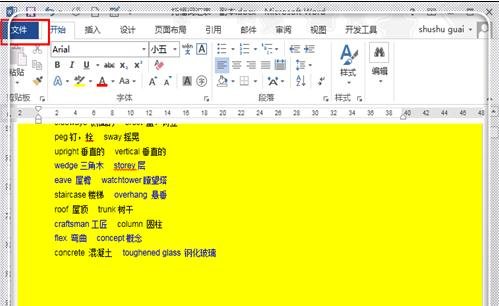
步骤二:进入文件栏目之后,点击最下方的“选项”按钮,进入选项设置中。
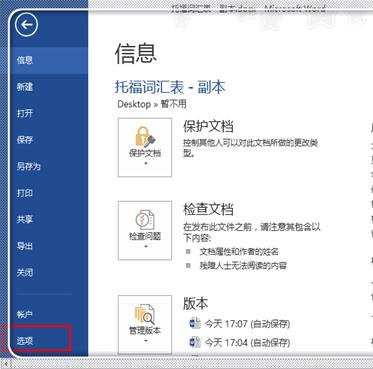
步骤三:进入word选项设置中后,点击左上方的“显示”,然后找到并勾上“显示所有格式标记”前面的勾,最后点击“确定”。
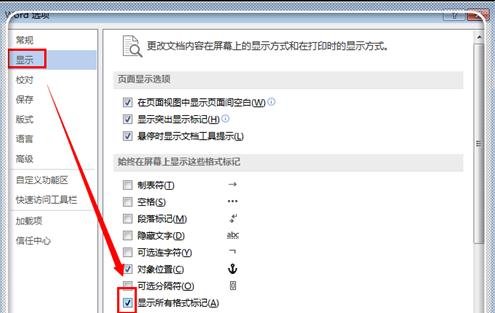
步骤四:返回到word中,这时候没有显示的分页符就显示出来了。如果不想要这个分页符了,想将其删掉,继续看下方内容。
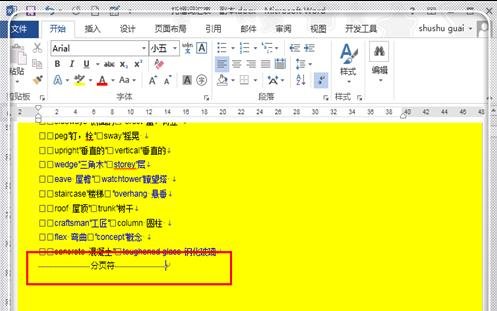
方法二:
步骤一:打开word软件,单击文件选项卡,即可进入如下图所示的界面。
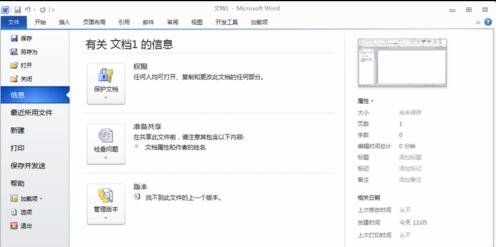
步骤二:单击左下角的“选项”打开进入如下图所示的界面。

word相关攻略推荐:
word艺术字形状如何设置_word艺术字形状设置方法图文一览
步骤三:单击“显示”选项,在此选项设置中勾选“显示所有格式标记(A)”,然后单击确定即可在文中能够查看分节符符号。
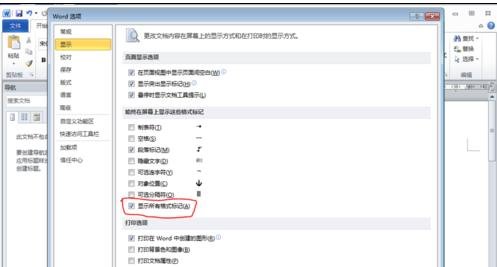

依照上文描述的word2010显示分节符的详细方法介绍,你们应该都学会了吧!